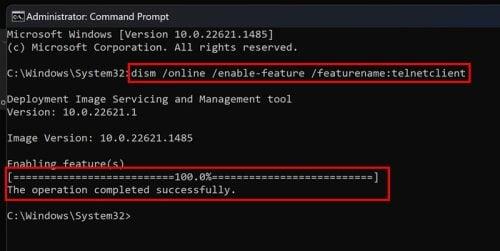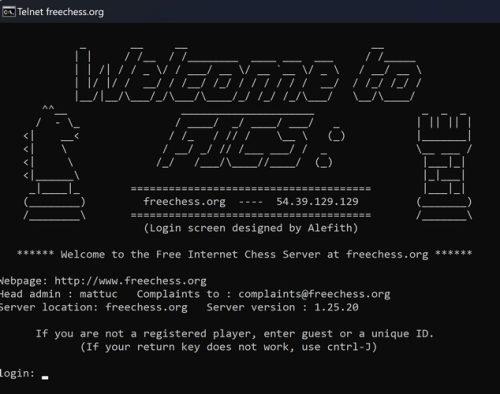A Telnet egy egyszerű parancssori eszköz lehet a számítógépén, ahol távolról láthatja a kiszolgálóhoz küldött parancsokat, és ugyanolyan pontosan vezérelheti a szervert, mintha közvetlenül a kiszolgáló előtt állna. Az emberek nem használják gyakran, így egyesek elgondolkodhatnak azon, hogy miért akarja először engedélyezni. Lehet, hogy nosztalgiázik, és olyasmit szeretne tenni, ami nem kockáztatja online biztonságát. Bármi legyen is az oka, ne használja a Telnetet bizalmas információk, például felhasználónevek és jelszavak megosztására, mivel nincs titkosítás. Ha be szeretné kapcsolni, kövesse az alábbi lépéseket.
A Telnet engedélyezése Windows 11 rendszeren a parancssor és a PowerShell rendszergazdaként történő használatával
A Telnet engedélyezése többféleképpen lehetséges, és ezek egyike a Parancssor. Nyissa meg a Parancssort rendszergazdaként úgy, hogy megkeresi a keresősávban, és amikor megjelenik a találatok között, válassza a rendszergazdaként lehetőséget . Vagy ha a Legutóbbi mappában van, kattintson rá jobb gombbal, és válassza ki a rendszergazda lehetőséget.
Miután megnyílt, írja be a következő parancsot, és nyomja meg az enter billentyűt, ha végzett.
dism /online /enable-feature /featurename:telnetclient
( A fenti parancs a Command Prompt-on és a PowerShell-en is működik rendszergazdaként )
Egy másik parancs, amelyet kipróbálhat, ha problémái vannak a fentivel
Enable-Windows OptionalFeature -Online -FeatureName TelnetClient
( A fenti parancs csak a PowerShell rendszergazdaként működik )
A Parancssor egy rövid üzenetet jelenít meg, amely jelzi, hogy engedélyezi a funkciót, és látni fog egy százalékot, amely megmutatja, milyen messze van. Amikor eléri a 100%-ot, akkor azt jelzi, hogy a művelet sikeresen befejeződött.
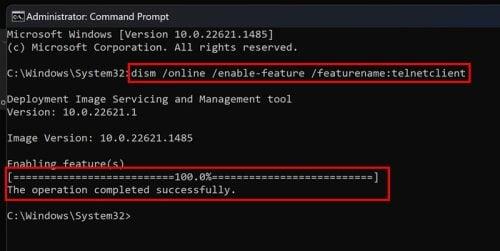
Parancssor parancsok a Telnet engedélyezéséhez a Windows 11 rendszerben
Ha le szeretné tiltani, írja be ugyanazt a parancsot, de módosítsa az engedélyezés szót a letiltásra, és nyomja meg az enter billentyűt. Ez minden. Ha még nem ismeri a Telnetet, és valami szórakoztatót szeretne látni, amit meg lehet csinálni vele, olvasson tovább.
Hogyan ellenőrizhető, hogy a Telnet engedélyezve van-e
Eddig jó. A parancssor azt mondta, hogy minden sikeresen megtörtént, de most itt az ideje ellenőrizni, hogy ez igaz-e. Írja be a Telnet parancsot a parancssorba, és egy üzenetet kell látnia, amely azt mondja: Üdvözli a Microsoft Telnet. Ha ezt látja, akkor sikeresen engedélyezte. Nincs szükség a számítógép újraindítására.
A Telnet engedélyezése Windows 11 rendszeren a Vezérlőpult segítségével
- Kattintson jobb gombbal a Start gombra, majd válassza a Beállítások lehetőséget.
- Válassza az Alkalmazások > Választható szolgáltatások > További Windows-szolgáltatások lehetőséget.
- Megjelenik egy kis ablak, ahol be kell jelölnie a Telnet Client jelölőnégyzetet . Kattintson az Elfogadás gombra , és várja meg, amíg a folyamat befejeződik. Ha el szeretné távolítani a Telnetet, kövesse ugyanezeket a lépéseket, de ezúttal törölje a Telnet kliens jelölőnégyzetét, és kattintson az OK gombra.
További információk a Telnetről
Ne aggódj; ez nem egy gyors tanfolyam a Telneten. Ez csak néhány szórakoztató tény, hogy jobban megismerje. Például a Telnetet először 1969-ben hozták létre. A Telnet egy terminálemulációs program, amellyel távoli szerverekhez lehet hozzáférni, és a Teletype Network rövidítése. A Telnet segítségével csak egyszerű parancsokat használ a billentyűzettel a szerver vezérléséhez. Ilyen dolgokat tehet:
- Mappák létrehozása
- Indítsa el vagy állítsa le a szolgáltatásokat
- Fájlok átvitele
- Könyvtárak böngészése
- Ellenőrizze, hogy a portok nyitva vagy zárva vannak-e a szerveren
A Telnet nem ajánlott fontos információk, például jelszavak és felhasználónevek küldésére, mivel az adatok könnyen elfoghatók. Ha Telnet szolgáltatásokat kell használnia, az jobb, mint az SSH ( Secure Shell ) használata .
Hogyan nézzünk Star Wars-filmet a Telneten
Mielőtt túlságosan boldoggá válnál, tudd, hogy ez egy rosszabb verzió lesz, de érdemes figyelni. A Parancssor bezárásával bármikor abbahagyhatja a Star Wars-film nézését. A Star Wars megtekintéséhez írja be a telnet towel.blinkenlights.nl címet
Ne lepődj meg, ha nem látod azonnal. Néhány másodpercet vesz igénybe az indítás.
Hogyan sakkozzunk Telneten
Ha Telneten szeretne sakkozni, be kell írnia a telnet freechess.org 5000 címet.
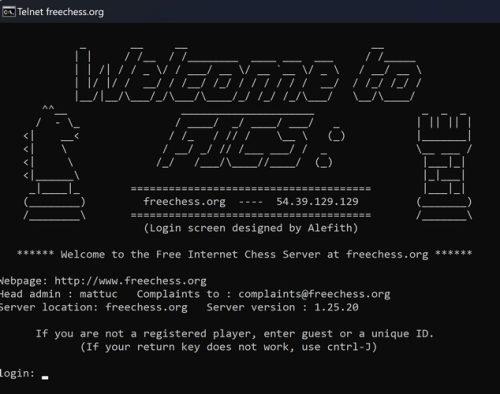
Ingyenes sakkozás a Telneten Windows 11 rendszeren
Egyedi azonosítót kell megadnia, de az nem tartalmazhat számokat. Csak kis- és nagybetűket írhat be.
Az időjárás ellenőrzése Telnet segítségével
A Telneten egy adott város időjárását is ellenőrizheti. Írja be a telnet rainmaker.wunderground.com címet , és lépjen be. Most írjon be egy városkódot, hogy megkapja az adott város időjárását.
További irodalom
Ha elege van a Telnetből, és szeretne olvasni más érdekes dolgokról, amelyeket különböző eszközökön tehet, itt találhatja meg, hogyan javíthatja meg a Windows 11 indítási idejét , és módosíthatja a kép indexképének méretét . Továbbá, ha meg kell osztania Wi-Fi-hálózatát, íme, hogyan alakíthatja hotspottá Windows 11 rendszerű számítógépét . Egy másik témában komoly fejfájást okozhat, ha bármelyik eszközön elfogy a tárhely. Így kezelheti a tárolási problémákat PS5-jén .
Következtetés
A Telnet engedélyezése vagy letiltása egyszerű feladat. A Parancssorból, a PowerShellből vagy a Vezérlőpultból választhatja ki/bekapcsolhatja. Nincs szükség a számítógép újraindítására, és gyorsan ellenőrizheti, hogy be van-e kapcsolva, ha beírja a munkahelyi telnet parancsot, és megnyomja az entert. Ez olyan könnyű. Ne feledje, hogy Telnet használatakor soha ne küldjön bizalmas információkat, mivel azok könnyen ellophatók: használhatja a Secure Shell-t. Mire fogja használni a Telnetet? Tudassa velem az alábbi megjegyzésekben, és ne felejtse el megosztani a cikket másokkal a közösségi médiában.